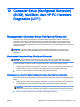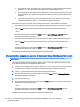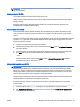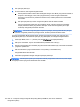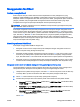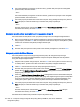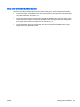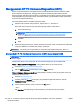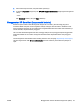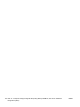User Guide - Windows 8.1
3. Ikuti petunjuk pada layar.
4. Di area unduhan, ikuti langkah-langkah berikut:
a. Kenali pembaruan BIOS terkini dan bandingkan dengan versi BIOS yang saat ini terinstal di
komputer. Catat tanggal, nama, atau pengenal lainnya. Anda mungkin memerlukan
informasi ini untuk mencari pembaruan tersebut nanti, setelah pembaruan itu diunduhkan
ke harddisk.
b. Ikuti petunjuk pada layar untuk mengunduh pilihan Anda ke dalam harddisk.
Jika versi pembaruan lebih baru dari versi BIOS Anda, catat jalur ke lokasi di harddisk
tempat pembaruan BIOS yang diunduh disimpan. Anda harus mengakses jalur ini jika
sudah siap menginstal pembaruan tersebut.
CATATAN: Jika Anda menghubungkan komputer ke jaringan, hubungi administrator jaringan
sebelum menginstal pembaruan perangkat lunak, terutama pembaruan BIOS sistem.
Prosedur penginstalan BIOS berbeda-beda. Setelah pengunduhan selesai, ikuti petunjuk yang
ditampilkan pada layar. Jika tidak ada petunjuk yang ditampilkan, ikuti langkah-langkah berikut:
1. Pada layar Mulai, ketik file (berkas), lalu pilih File Explorer (Penjelajah Berkas).
2. Klik tujuan di harddisk. Tujuan di harddisk biasanya adalah Disk Lokal (C:).
3. Dengan menggunakan jalur harddisk yang telah Anda catat sebelumnya, buka folder di harddisk
yang berisi pembaruan.
4. Klik dua kali berkas yang memiliki ekstensi .exe (misalnya,
namaberkas
.exe).
Penginstalan BIOS akan dimulai.
5. Selesaikan penginstalan dengan mengikuti petunjuk pada layar.
CATATAN: Setelah pesan pada layar melaporkan bahwa penginstalan telah berhasil, Anda dapat
menghapus berkas yang telah diunduhkan dari harddisk.
112 Bab 12 Computer Setup (Konfigurasi Komputer) (BIOS), MultiBoot, dan HP PC Hardware
Diagnostics (UEFI)
IDWW